Entre os muitos novos recursos do iOS 13 e iPadOS, o gerenciador de download do Safari é um dos nossos favoritos. Este recurso torna o download, salvando downloads e recuperando informações salvas uma brisa.
Agora você pode atribuir um local preferido para seus downloads da web usando as configurações do iOS e iPadOS Safari.
O recurso é fácil de configurar, muito intuitivo e se integra bem com a unidade iCloud do seu iPhone e iPad.
Conteúdo
- Relacionado:
-
Onde o gerenciador de downloads do Safari armazena meus downloads no meu iPhone ou iPad
- Você pode alterar o local onde o Safari armazena seus downloads através do aplicativo Configurações
- Outras opções de armazenamento
- Safari Download Manager no macOS Catalina
- Como você salva e recupera downloads no Safari?
-
Em suma,
- Postagens relacionadas:
Relacionado:
- Da velocidade à duração da bateria, esses 7 recursos do iOS 13 irão melhorar sua 'qualidade de vida' digital
- PSA: o macOS Catalina matará seus aplicativos de 32 bits - aqui está o que você deve saber
- 11 coisas que você pode fazer no iOS 13 que não podia fazer no iOS 12
- Onde estão as atualizações da App Store no iOS 13 e iPadOS
Onde o gerenciador de downloads do Safari armazena meus downloads no meu iPhone ou iPad
O gerenciador de download do Safari pode ser encontrado nos ajustes do Safari em seu iPhone e iPad. No Mac, o gerenciador de download é configurado para fazer parte das preferências do Safari.
O local padrão da Apple para seus downloads é o seu iCloud Drive, acessível por meio do aplicativo Arquivos. Para quem não usa o iCloud, seus downloads ainda estão disponíveis por meio do aplicativo Arquivos, mas são salvos no seu iPhone ou iPad local.
Você pode alterar o local onde o Safari armazena seus downloads através do aplicativo Configurações
- Toque no aplicativo Ajustes em seu iPhone ou iPad
- Toque no Safari e role para baixo até a seção ‘Geral’

- Downloads está localizado aqui padronizado com 'iCloud Drive’
- Toque no iCloud drive para entender as várias opções
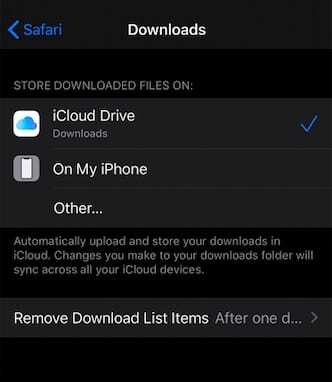
- Mantenha a unidade iCloud padrão ou escolha ‘No meu iPhone'Ou escolha outro para especificar um local em seu iDevice ou um dispositivo externo conectado e compatível
Quando você escolhe ‘No meu iPhone’, seus downloads são salvos localmente em seu iPhone ou iPad e não estão disponíveis para você em seus outros dispositivos Apple.
Outras opções de armazenamento
Você também pode escolher 'de outros.. ’E crie e atribua pastas específicas para armazenar seus downloads do Safari. Para começar:
- Comece tocando em ‘Outro…’ nas opções de download
- Toque em ‘no meu iPhone’
- Você verá uma pasta padrão ‘Downloads’ aqui
- Toque no ícone da pasta no canto superior direito da tela
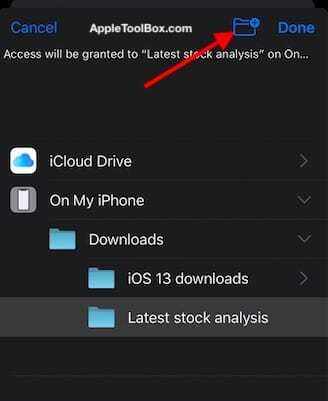
- Crie um nome para a pasta e toque em Concluído
- Agora você pode canalizar todos os seus downloads para esta pasta específica em seu iPhone
O mesmo processo funciona para a opção iCloud Drive.
Você pode designar pastas existentes em sua unidade iCloud ou criar novas pastas para armazenar seus downloads do Safari.
A vantagem de armazená-lo no iCloud Drive é que agora você pode compartilhar o link da pasta diretamente com seus contatos. Este é um novo recurso em iOS 13 e iPadOS.
Safari Download Manager no macOS Catalina
Você acessa o gerenciador de download por meio de Preferências do Safari no macOS Catalina.
Clique em Safari> Preferências do Safari> Guia Geral.
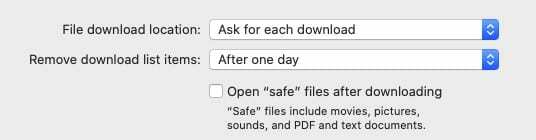
Aqui você pode atribuir um local específico de Downloads para seus downloads do Safari.
No iPhone e no MacBook, ao usar o gerenciador de download do Safari, você também pode escolher a duração que os itens baixados serão retidos.
Faça essa alteração configurando "Remover itens da lista de downloads".
Aqui você pode escolher 'Nunca apague’, ‘manualmente’, ‘depois de um dia'E quando você sair do Safari.
Como você salva e recupera downloads no Safari?
Ao navegar em um PDF ou outro documento da web usando o Safari, você pode tocar no link da página e será exibida a tela que mostra diferentes opções, incluindo a opção de baixar o PDF.
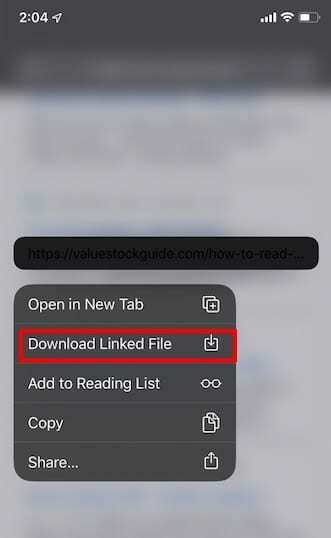
Escolha ‘Download Linked File ..’ e pronto. Ele salva automaticamente o documento vinculado na pasta designada.
Você pode verificar o status do download do documento clicando no ícone de download no canto superior direito da tela do Safari.
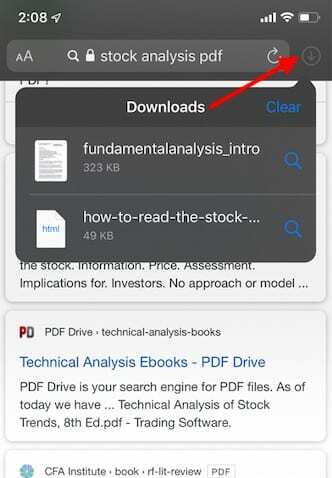
Clique no ícone de ampliação ao lado do download e o documento será aberto na tela. Você pode anotar o documento se desejar e salvá-lo no seu iPhone ou unidade iCloud.
Para recuperar o documento salvo posteriormente, abra o aplicativo Arquivos no seu iPhone ou iPad.
Você encontrará esses documentos na guia ‘Recentes’ ou pode escolher navegar e pesquisar usando o Navegar guia na parte inferior do aplicativo de arquivos.
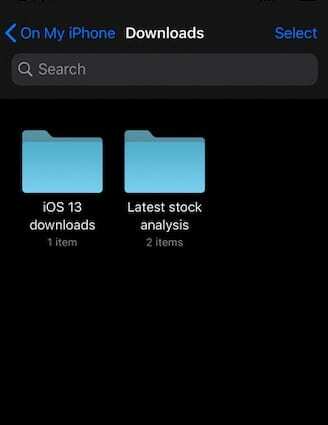
As pastas de download que você criou no gerenciador de download do Safari estão disponíveis aqui.
Você também pode optar por compactar a pasta para economizar armazenamento. Toque e segure a pasta e você verá a lista de opções aqui, incluindo ‘Compactar’.
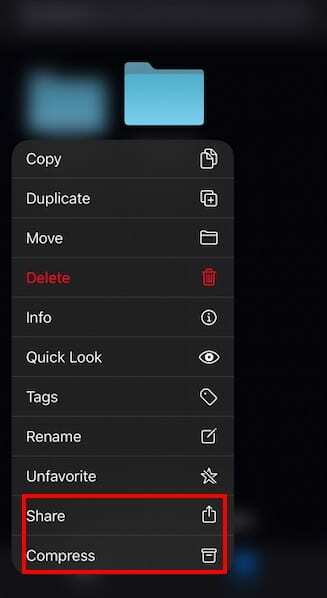
Você também pode usar Compartilhar e compartilhar a pasta via AirDrop, Mail, Mensagens e outras opções populares.
Em suma,
O novo Safari Download Manager no iOS 13 e iPadOS irá certamente economizar muito tempo e torná-lo mais produtivo ao trabalhar com downloads.
Você não precisa mais pesquisar em todos os arquivos salvos para rastrear o PDF que você baixou online. Você pode criar subpastas para o tipo de conteúdo, compactar as subpastas e organizar seus downloads do Safari mais facilmente.
Esperamos que você tenha gostado desta visão geral do novo Safari Download Manager. Por favor, deixe-nos saber se você tiver alguma dúvida ou comentário.

Obcecado por tecnologia desde a chegada antecipada do A / UX na Apple, Sudz (SK) é responsável pela direção editorial do AppleToolBox. Ele mora em Los Angeles, CA.
Sudz é especialista em cobrir todas as coisas do macOS, tendo revisado dezenas de desenvolvimentos do OS X e do macOS ao longo dos anos.
Em uma vida anterior, Sudz trabalhou ajudando empresas da Fortune 100 com suas aspirações de tecnologia e transformação de negócios.